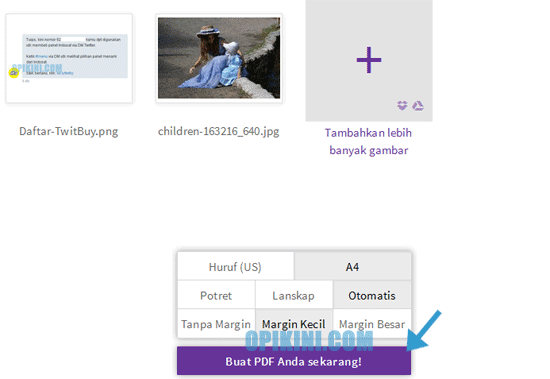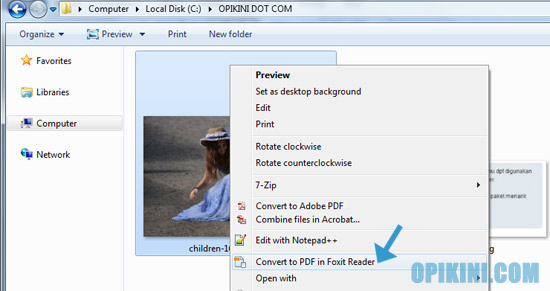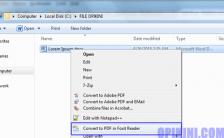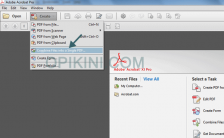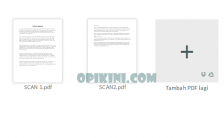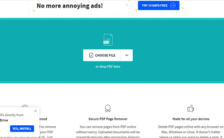Tahukah anda ada banyak cara mengubah file JPG ke PDF dengan mudah baik online maupun offline menggunakan software tambahan. Pada artikel kali ini saya akan berbagi pengalaman berbagi cara yang bisa kamu pilih untuk mengkonversi file gambar seperti JPG, GIF, PNG ke format PDF.
Mungkin kamu pernah mengalami ketika memiliki file JPG hasil scan yang biasanya berupa scan KTP, Ijazah untuk melamar perkerjaan tetapi yang diminta untuk dikirimkan adalah dalam bentuk PDF, oleh karena itulah kita harus convert terlebih dahulu file JPG tersebut sebelum dikirimkan via email.
Note: Walaupun beberapa layanan online dibawah ini hanya menuliskan JPG to PDF sebetulnya beberapa jenis format gambar lainnya bisa kita convert juga termasuk PNG
Cara Mengubah File JPG ke PDF
Seperti sudah saya jelaskan diatas ada banyak cara yang bisa kita lakukan baik offline maupun online lewat HP Android atau PC, dan berikut ini adalah panduannya.
1. Cara Convert JPG ke PDF Online
Ada banyak situs online yang menyediakan layanan untuk mengkonversi gambar ke PDF online secara gratis dan tanpa batasan, dan jika mencari yang terbaik berikut ini adalah beberapa situs yang pernah saya coba dengan hasil yang cukup optimal.
A. Menggunakan SmallPDF JPG ke PDF
- Buka halaman http://smallpdf.com/id/jpg-ke-pdf
- Kemudian upload file gambar yang ingin kamu convert ke PDF dengan cara klik Pilih File atau jika ingin lebih cepat bisa dengan cara drag and drop dari PC langsung ke web browser.
- Tunggu sampai file gambar sukses terupload, dan jika ingin mengubah banyak file sekaligus maka ulangi langkah ke 2.

- Setelah semua gambar sukses diupload, klik Buat PDF anda sekarang.

- Terakhir jika sudah selesai, kamu bisa langsung download hasilnya ke PC
B. Menggunakan ilovepdf
Alternatif lain selain smallpdf, adalah ilovepdf yang mana keduanya sama-sama memberikan layanan secara gratis dan berikut ini adalah langkahnya.
- Buka halaman http://www.ilovepdf.com/jpg_to_pdf
- Kemudian upload gambar yang ingin kamu ubah, dengan cara klik Select JPG Images atau dengan cara drag and drop.

- Setelah file gambar yang ingin kamu convert sukses diupload semua, kemudian klik Convert to PDF.

- Terakhir kamu bisa langsung download atau simpan file tersebut ke DropBox maupun Google Drive.
Catatan : SmallPDF membolehkan kita upload file selain JPG namun hasilnya kurang bagus dalam percobaan saya gunakan PNG, baik smallpdf maupun ilovepdf dapat mengambil maupun menyimpan file dari dan ke DropBox atau Google Drive.
2. Cara Mengubah File Gambar (JPG) Menjadi PDF Offline
Cara kedua ketika kamu akan mengubah Gambar kenjadi padef online , saya ada alternatif menarik.
Jika kamu tidak memiliki koneksi internet yang cukup stabil atau memang lebih suka memilih untuk melakukan proses konversi di PC sendiri maka salah satu cara yang bisa kamu pilih adalah dengan menggunakan Foxit Reader, berikut panduannya.
Foxit Reader adalah salah satu aplikasi pembaca file PDF namun memiliki banyak fitur menarik yang tidak dimiliki oleh software sejenis, salah satunya adalah dapat digunakan untuk mengubah berbagai file menjadi PDF dengan mudah jadi bukan hanya berupa gambar, tetapi bisa juga MS Word, Excel maupun Powerpoint, dan berikut adalah panduannya.
- Download dan install aplikasi Foxit Reader di PC kamu. Untuk link download bisa kamu baca disini.
- Buka Windows Explorer kemudian, pilih gambar yang ingin kamu rubah – Klik Kanan lalu pilih

- Kemudian aplikasi Foxit Reader akan terbuka, terakhir klik icon save untuk menyimpan file tersebut.
Kelemahan : Foxit Reader memang cukup simpel dan mudah digunakan, tetapi aplikasi ini memiliki keterbatasan yaitu hanya dapat digunakan untuk mengubah 1 file saja, jadi jika ingin convert banyak file sekaligus sebaiknya pilih 2 layanan online diatas.
3. Cara Mengubah JPG ke PDF Dengan Nitro Reader
Alternatif lain adalah menggunakan Nitro Reader, fungsinya hampir sama dengan Foxit Reader dan berikut adalah caranya:
- Install aplikasi Nitro Reader, jika belum punya bisa unduh dari sini https://www.gonitro.com/pdf-reader
- Buka Windows Explorer lalu cari file jpg yang ingin kamu convert ke pdf, bisa satu file atau banyak sekaligus. Jika pilih banyak file caranya select semua file tersebut lalu klik kanan – Print.
- Setelah dialog cetak / print terbuka pilih printer menjadi Nitro PDF Creator kemudian pilih Print.
- Beri nama kemudian Save, selesai.

Kelebihan cara terakhir ini adalah bisa menggabungkan banyak jpg menjadi satu file pdf yang sama, selain itu kita juga bisa ubah ukuran kertas dan layout misalnya full page, 4×6, 5×7 dan sebagainya.
4. Cara Merubah File JPG ke PDF Lewat HP Android
Opsi ke-4 ini cocok bagi kamu yang ingn merubah gambar jpg menjadi PDF di HP Android, selain bisa lakukan dengan cara online seperti saya jelaskan pada nomor 1, kita juga bisa lakukan menggunakan aplikasi tambahan yaitu Xodo Docs PDF Reader, dan berikut adalah cara mengubah JPG ke PDF di Android baik ponsel maupun tablet.
- Download dan install Xodo Docs PDF Reader & editor dari Google Play Store berikut ini.
- Kemudian jalankan aplikasinya.
- Tap/pilih tombol + yang ada dibagian bawah kanan.
- Pilih PDF from image.
- Pilih Gallery seperti terlihat pada gambar dibawah ini.

- Setelah galeri terbuka silahkan kamu cari file gambar maupun foto yang akan dijadikan sebagai pdf.
- Selanjutnya tentukan lokasi folder untuk menyimpan hasilnya, lalu Select. Tunggu beberapa saat, selesai
Kelemahan cara ini adalah kita hanya bisa ubah satu file dalam sekali proses.
Penting Diketahui
Setelah melakukan beberapa percobaan, hasil gambar terbaik untuk diconvert ke PDF adalah JPG, jadi jika kamu memiliki format gambar PNG maka sebaiknya ubah dulu ke JPG agar saat diubah ke file PDF hasilnya tetap bagus atau tidak pecah.
Alternatif lain agar hasilnya bagus adalah dengan memilih cara ke-3 yaitu melalui menu Print, karena saat akan mencetak ke pdf kita bisa sesuaikan ukuran gambar maupun layoutnya sehingga gambar tidak akan melebar atau diperbesar otomatis.
Kumpulan Cara Mengubah PDF Ke JPG (Ekstrak Gambar Dari File PDF)
Kesimpulan
Cara mengubah JPG ke PDF yang efektif adalah melakukannya dari PC melalui menu print seperti yang saya tunjukan pada cara no 3, tetapi sebelumnya kita harus install aplikasi pdf reader atau virtual printer pdf.
Kenapa cara no 3 adalah yang terbaik? karena kita bisa atur ukuran kertas dan bisa convert banyak file jpg sekaligus sehingga nanti hasilnya akan menjadi satu file pdf yang sama.
Itulah kumpulan cara untuk mengubah file gambar (JPG) menjadi PDF dengan mudah, dan pilih yang mana itu tergantung kebutuhan kamu sendiri.